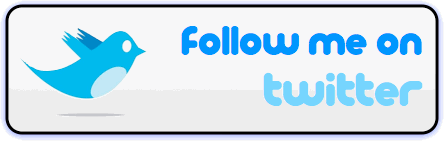0
Mungkin sobat sekalain ada yang pernah bertanya2 “bagaimana ya caranya mengisi file microsoft excel di blog? jadi seolah2 blog Sobat udah terinstal MS office layaknya komputer sobat” weleh..wele.. pertanyaan yang bagus juga tuh? seharusnya bisa soalnya saya juga pernah lihat hal ini pada websitenya Depkumham kemaren waktu daftar CPNS, dan itu berarti hal itu juga bisa kita lakukan pada blog kesayangan kita ini,, tapi bagaimana caranya ya, mulanya juga pusing gimana cari tahunya, eh gara-gara mbah Google apa yang ingin diketahui pun bisa dicari.
Bagi Sobat yang ingin berbagi file dalam bentuk microsoft word (document) dan microsoft excel (spreadsheet) ataupun microsoft power point (presentation) di blog, maka sobat bisa menggunakan berbagai layanan di internet. Salah satu di antaranya adalah layanan yang di sediakan oleh google yaitu Google docs. Dengan google docs sobat bisa membuat file microsoft office yang saya sebutkan tadi secara online ataupun Sobat juga bisa mengupload file yang sudah jadi alias sudah dilakukankan secara offline dan kemudian ambil kode yang diberikan dan akhirnya Sobat bisa menampilkannya di blog.
Apa kelebihan google docs? dengan google docs anda tidak perlu mempunyai software microsoft office yang harganya sangat mahal dah terinstall di komputer anda, yang anda perlukan adalah online di internet aja. di sini saya tidak perlu menerangkan bagaimana cara membuat file di google docs kerana penggunaannya hampir sama dengan microsoft office. Yang mau saya terangkan adalah bagaimana cara mengupload file yang sudah jadi ke google docs dan menampilkannya di blog anda. Tertarik? Yok kita mulai !
Salah satu syarat untuk menggunakan google docs adalah anda harus mempunyai alamat email di gmail (google acount). Jika selama ini account blogger anda menggunakan gmail maka bisa secara langsung login ke google docs. Bagi anda yang baru pertama kali masuk ke google docs, maka anda harus setuju dengan peraturan yang di buat oleh google. Dah ada account google? qt langsung ke TKP.
Lankah 1 : upload file ke google docs.
- Silahkan login ke http://docs.google.com dengan account gmai Sobat.
- Klik tab Upload yang berada di sebelah kiri atas layar monitor Sobat.
- Terus terbuka Upload File di bawah tulisan select a file to upload:
- Masukan file yang ingin anda uploadkan (word, excel, power point).
- Klik Upload File yang ada di sebelah bawahnya.
- Tunggu beberapa saat hingga file anda terupload semuanya (bergantung kepada besarnya file serta kecepatan internet anda).
- Jika sudah diupload, sobat bisa juga mengeditnya jika mau...
- Klik tab publish yang ada di sebelah kanan atas layar monitor anda, maka akan keluar tulisan This document is not yet published.
- klik tombol publish now yang ada di bawahnya.
- Jika sudah selesai, lihat kembali ke bagian bawahnya!
- Klik link bertuliskan More publishing options.
- Setelah keluar window pop up, klik menu drop down di sebelah tulisan File format kemudian pilih HTML to embed a webpage.
- Klik tombol Generate URL.
- Copy kode HTML yang di berikan, lalu paste pada notepad atau text editor.
Selesai...
Langkah 2 : posting kode google docs ke blogger.
- Silahkan login ke blogger dengan ID sobat.
- Klik Entri Baru.
- Ketika sobat mau mengisi kode yang dari google docs, klik terlebih dahulu tab Edit HTML ( jangan yang compose)
- Paste kan kode google docs yang ada di notepad tadi pada tempat yang anda inginkan.
- Klik Tombol Terbitkan Entri.
- Silahkan lihat hasilnya.
- Selesai.